- A+

空白页是指全页面没有任何标记的页面。我们在编写论文时候,其实是没有空白页的,但是在打印的时候,需要适当的为封面、目录页、声明等部分插入空白页,从而让这些页面都是从奇数页开始。如果没有页眉页脚,插入空白页是很简单的,但是,如果文档设置了页眉页脚,在插入空白页的时候,也会自动标记上页眉页脚,这是不符合要求的;并且,最终提交给学校图书馆的论文不能包含空白页,因此,我们最好不要在word文档中直接插入空白页,而是将word文档作为我们的源文件,导出pdf文件作为我们的打印稿,这样,一切都会很完美。
那么,如何让word在导出pdf的时候自动在合适的位置插入空白页呢?一种办法是使用Adobe Acrobat工具编辑pdf,在pdf中插入空白页。而我们这里介绍的是直接利用word导出pdf功能自动插入空白页,这样,尽管我们编辑了word文档,只要重新导出一遍pdf,便可生成新的带有空白页的pdf,而不用再去编辑pdf来插入空白页。
原始文档为下图,同时,我们在各个页面上面都加上了页眉和页脚。

下面我们要在导出的pdf中,在封面、目录、声明后面自动添加空白页,让每一部分都是从奇数页开始。
教程步骤:
视频教程地址:[vip]视频教程请去百度云自行下载,地址:视频教程,密码:l3st。(如果无法在线观看或下载,请保存至自己的百度云观看)[/vip]
(1)双击文档中页眉或者页脚位置,打开“页眉和页脚工具”,勾选“奇偶页不同”。

发现,文档标识了奇数页和偶数页,同时,偶数页的页眉页脚不见了,需要重新设置。

(2)使用插入页眉、插入页码等工具,将偶数页插入页眉页码,同时奇数页改成如下格式。可以看出,偶数和奇数页的定义其实就是根据页码是奇数还是偶数来的,这里因为没有使用分节符,所有四页都在一节内,页码自然就是连续的。

(3)将光标定位在页面的“分页符”后面,插入“分节符”。

如果发现文档中没有“分页符”“分节符”这类标记,点击如下图标。(ps:千万不要用回车来分页,要使用分页符,所以,本文中每个页面之后都有个分页符)

插入分节符后,并按“delete”删除多余的回车符。

同时,双击页面的页眉或者页脚,发现每一页都在不同的“节”中。

(4)双击第2、3、4个页面的页脚,去掉“链接到前一条页眉”选项的选中状态。

结果没有发生什么变化

(5)双击第2、3、4个页面的页脚,选中页码,右键,选择“设置页码格式”。

弹出对话框,按如下参数进行设置。

结果如下。

发现所有的页码都变成了1,而且,页眉都变成了奇数页。
(6)点击菜单栏的“文件”,选择“导出”,选择“创建PDF/XPS文档”,是不是发现自己的文档自动插入了空白页呢。如果觉得下面的页码不需要,直接双击页码删除即可,然后重新导出。(ps:删除页码的时候必须去掉“链接到前一条页眉”)